

默认情况下,将提供一些公式。可以在默认公式旁边的列中定义自定义公式,一直到第 Z 列(含该列)。每个列可以包含一个公式。每个列包含一个公式的所有信息:
公式的名称和计算结果。
将在第 3 行中显示公式结果。
公式计算。
公式可以使用默认计算之一或自定义计算。
计算从结果表的相关列中收集值。
结果表从作业票证表的相关列中收集所有作业票证项目的值。
作业票证表从当前作业票证定义中接收值。
建议您不要删除默认公式。
必须具有新公式所需的[作业票证项目] 。
在此过程中,将在“CostSheet”工作表的第 Z 列中创建一个全新的公式。新公式基于以下两个 [作业票证项目] :[份数] 和[封面] 。在此示例中,将第 E 列中的公式数据作为第 Z 列中的公式的起点。
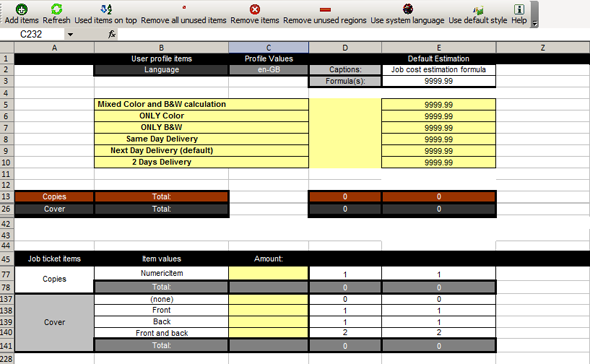
将第 E 列的公式和格式复制到第 Z 列。将自动调整单元格引用。
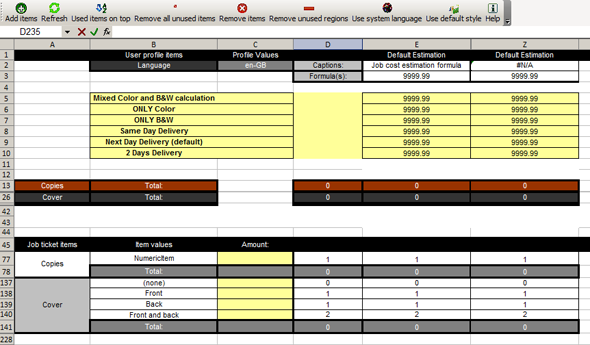
第 1 行中的公式名称显示在 [产品和订单编辑器] 中。
第 2 行中的公式名称显示在网上商店中。
(可选)可以为新价格列定义自定义名称。例如:“作业成本”。
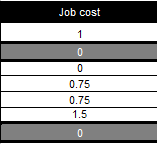
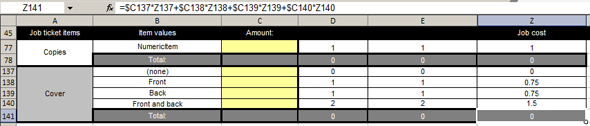
结果表从作业票证表的相关列中收集所有作业票证项目的值。
建议每个新计算使用 IF 函数:=IF ( logical_test, value_if_true, value_if_false )。如果 logical_test 为 true,则计算作业成本。否则,计算返回默认值。例如:9999.99.
可以使用 Microsoft Office Excel 中的大多数类别的函数创建计算。不能使用“数据库”类别的函数。
一定份数的 [份数] 的扣减金额是从“Utilities”工作表的 [副本表] 中提取的。
Microsoft Excel 帮助文件中介绍了 VLOOKUP 功能的公式语法和用法。
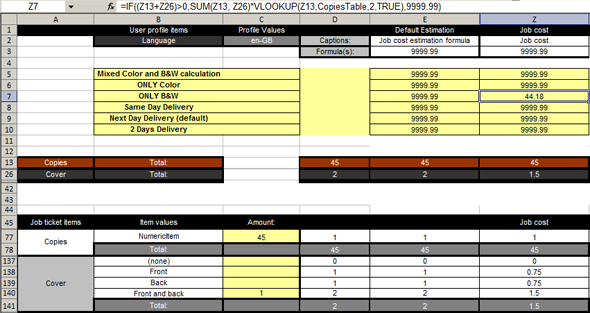
将向用户返回 Z3 中的值。
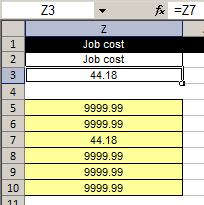
您必须测试每个新公式是否正确。